2024-12-30 11:35:15来源:sxtmmc 编辑:佚名
在现代社会,手机和各种智能设备已成为我们日常生活中不可或缺的一部分。然而,频繁的通知和消息往往会打断我们的工作、学习和休息时间。为了解决这个问题,许多设备都提供了免打扰功能,允许用户在特定时间段内屏蔽所有或特定的通知。以下是关于如何设置一定时间免打扰功能的全面指南。
1. ios设备(如iphone)
- 打开“设置”应用。
- 滚动至“勿扰模式”并点击。
- 打开“勿扰模式”开关。
- 设定“勿扰模式”的时间段,可以选择“手动”或“定时”。如果选择“定时”,可以设置开始和结束时间。
- 还可以根据需要调整“允许以下来电”、“重复来电”和“静音”等选项。
2. android设备
- 打开“设置”应用。
- 查找并点击“声音”或“声音和振动”。
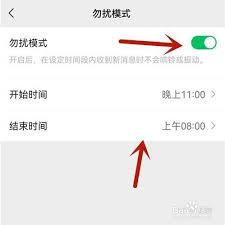
- 点击“勿扰模式”或“免打扰”。
- 打开勿扰模式开关,并选择“始终”、“仅优先打扰”或“仅闹钟”。
- 设定“自动规则”,可以设置特定的时间段。
- 根据需要调整允许打扰的应用、联系人和通知类型。
1. windows 10

- 点击任务栏右侧的通知中心图标(通常是一个小方块叠加的图标)。
- 在弹出的窗口中,点击“专注助手”。
- 打开“专注助手”开关,并选择“仅在我工作时”、“仅当我玩游戏时”或“始终打开”。
- 如果选择“仅在我工作时”,可以设置具体的工作时间段。
- 调整“优先级通知”和其他相关设置。
2. macos
- 打开“系统偏好设置”。
- 点击“通知”。
- 在左侧列表中选择一个应用,然后在右侧勾选“勿扰模式”。
- 还可以点击屏幕右上角的“通知中心”图标,在“勿扰模式”部分进行快速设置。
- 如果需要,可以在“日历”应用中设置特定时间段为“勿扰”。
1. amazon echo
- 使用alexa语音助手说:“alexa,打开勿扰模式。”
- 或者,在alexa应用中,点击设备,选择“勿扰模式”,然后设置开启或关闭时间。
2. google home
- 打开google home应用。
- 选择你的设备。
- 点击设备设置,然后找到“勿扰模式”。
- 打开勿扰模式,并设置具体的开始和结束时间。
对于智能手表、智能手环等可穿戴设备,免打扰功能的设置通常与对应的手机应用关联。用户可以通过手机应用中的设置选项,找到免打扰或勿扰模式,并进行相应的配置。
通过设置一定时间免打扰功能,用户可以更好地控制何时接收通知,从而减少不必要的打扰,提高工作、学习和生活的效率。不同设备和操作系统的免打扰功能设置方法略有不同,但基本步骤相似。希望本文能帮助你全面了解并设置适合自己需求的免打扰功能。